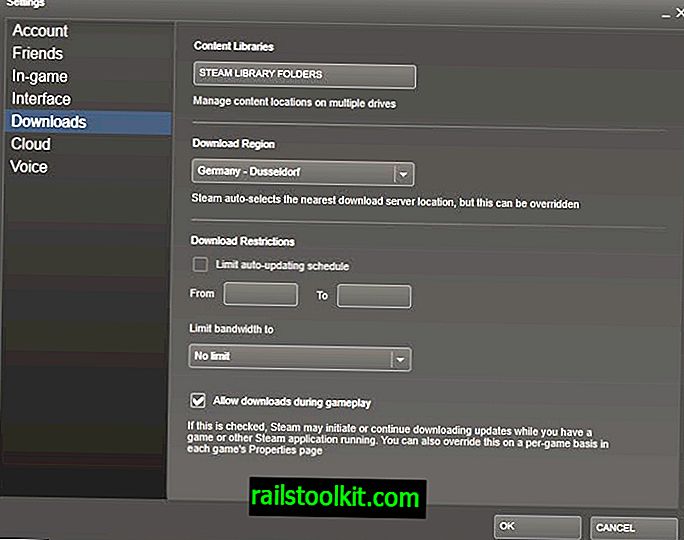Um dos recursos menos conhecidos do VLC Media Player é a capacidade de converter, transcodificar e copiar mídia. O recurso está embutido em todas as versões recentes do VLC. Então, por que alguém iria querer converter ou extrair mídia com o VLC? Um dos motivos é que você não precisa instalar outro software para conversões. Se você usa o VLC para reprodução de mídia, também pode usá-lo para conversões de mídia.
Alguns usuários podem gostar desse recurso tanto quanto decidirem mudar para o VLC como seu principal media player. Se você ainda não o instalou, pode fazer o download no site oficial. O VLC é compatível com os sistemas operacionais Windows, Mac e Linux, e as opções de conversão devem estar disponíveis em todas as versões.
Inicie o VLC e clique em Mídia> Converter / Salvar. Como alternativa, pressione Ctrl-R para abrir a janela da caixa de diálogo. A tela Arquivo é usada para adicionar arquivos de mídia que você deseja converter. Basta clicar no botão Adicionar e usar o navegador de arquivos para adicionar um arquivo de mídia.
Você pode adicionar um arquivo de legenda se desejar ou ativar a configuração Mostrar mais opções para exibir opções avançadas que geralmente não precisam de modificação.

Um clique no Convert / Save abre a etapa final da configuração. A pasta de destino e o perfil de conversão são selecionados nesta tela.
O VLC é enviado com uma boa dúzia de perfis que convertem o vídeo selecionado em outro formato. Os formatos suportados, entre outros, são mp4, webm, ts e ogg. Também estão disponíveis opções para converter apenas a fonte de áudio ou criar perfis de transcodificação personalizados.
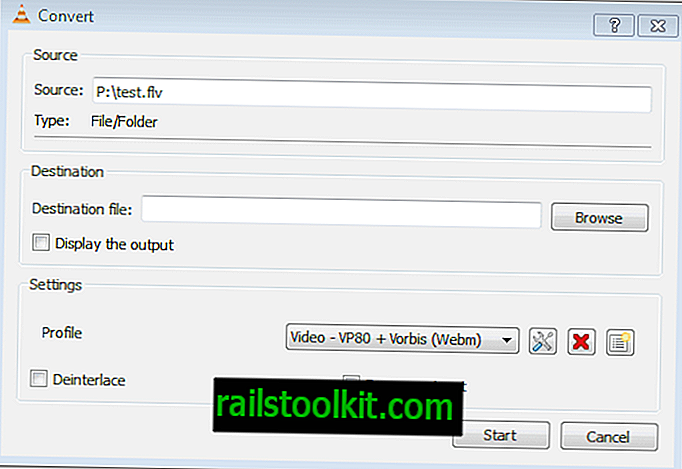
Um clique no botão Novo perfil abre uma tela de configuração onde um novo perfil de conversão de vídeo pode ser criado.
Isso inclui um codec de vídeo e áudio, encapsulamento e legendas selecionados. Codecs de vídeo e áudio adicionais, bem como encapsulamentos, estão disponíveis para seleção aqui.
O VLC processará a mídia selecionada na janela principal do aplicativo. Isso é indicado pelo status Streaming e pelo avanço rápido do arquivo de vídeo selecionado.
E é só isso. É conveniente usar o VLC para converter vídeos se o programa estiver instalado no sistema. As opções avançadas de perfil devem ser adequadas para a maioria dos trabalhos de conversão.
Parece que não é possível converter vários vídeos de uma só vez e salvá-los como arquivos separados, pelo menos não na GUI. Se você souber uma maneira de fazer isso, deixe-me saber nos comentários.